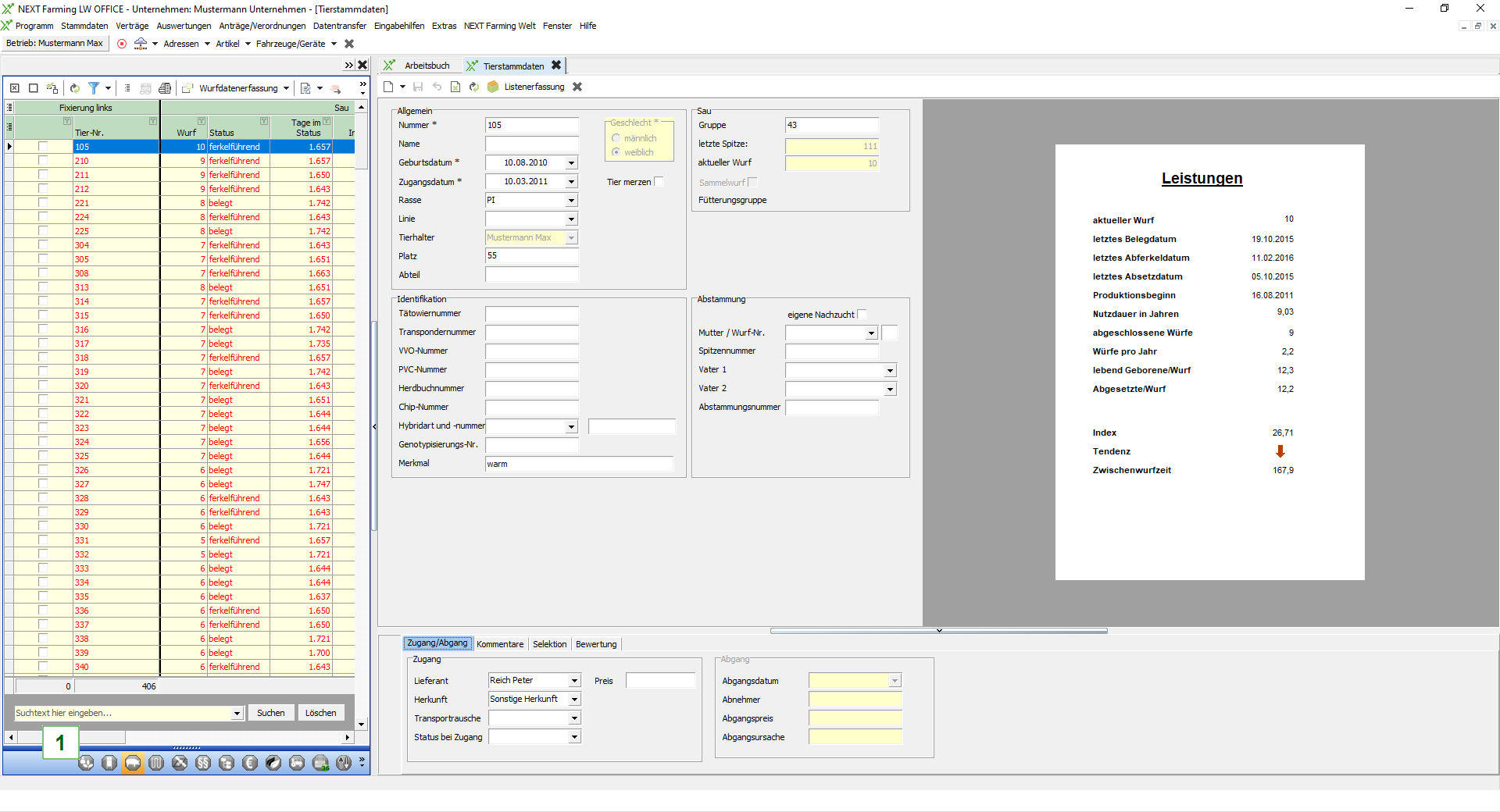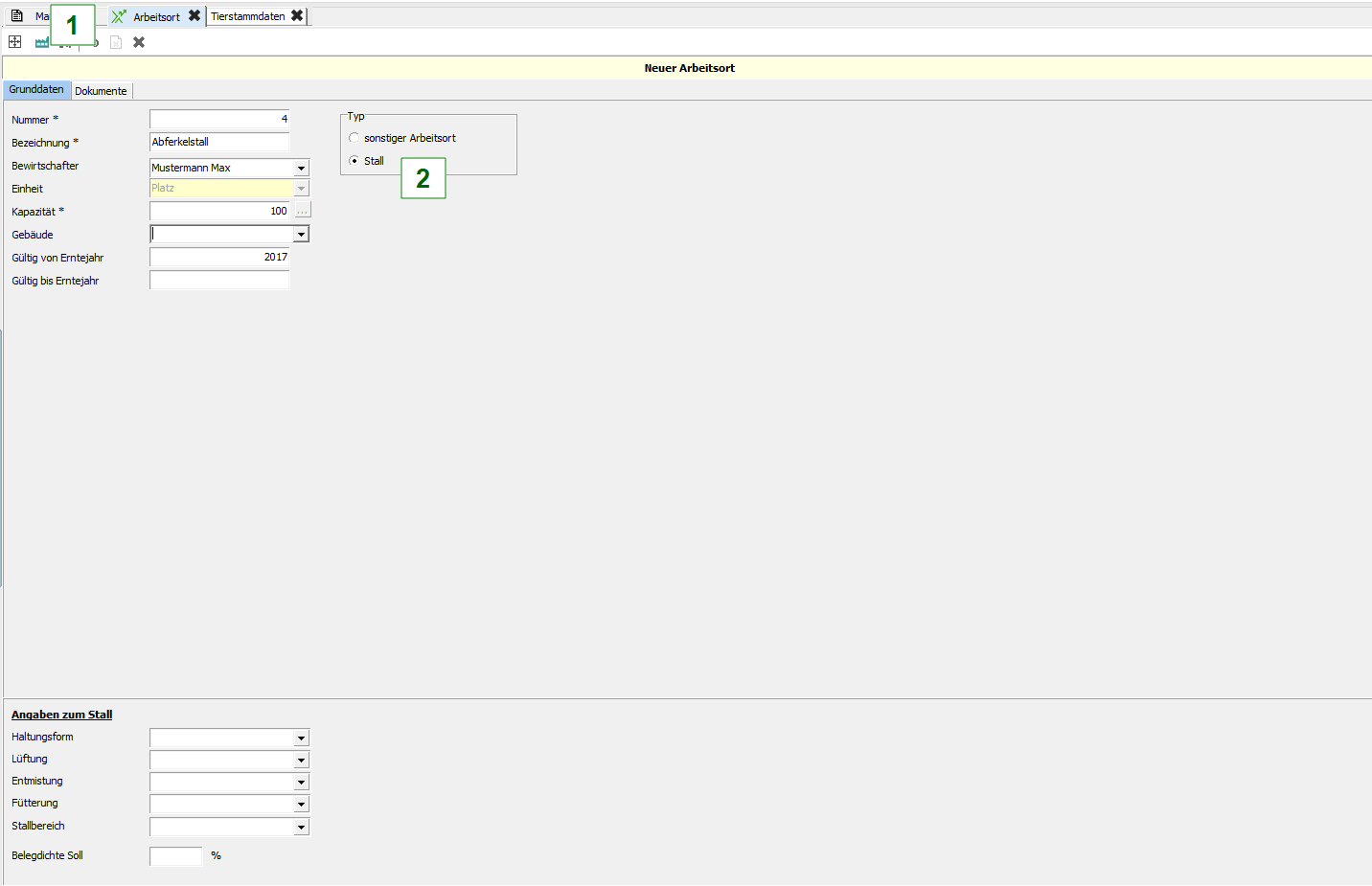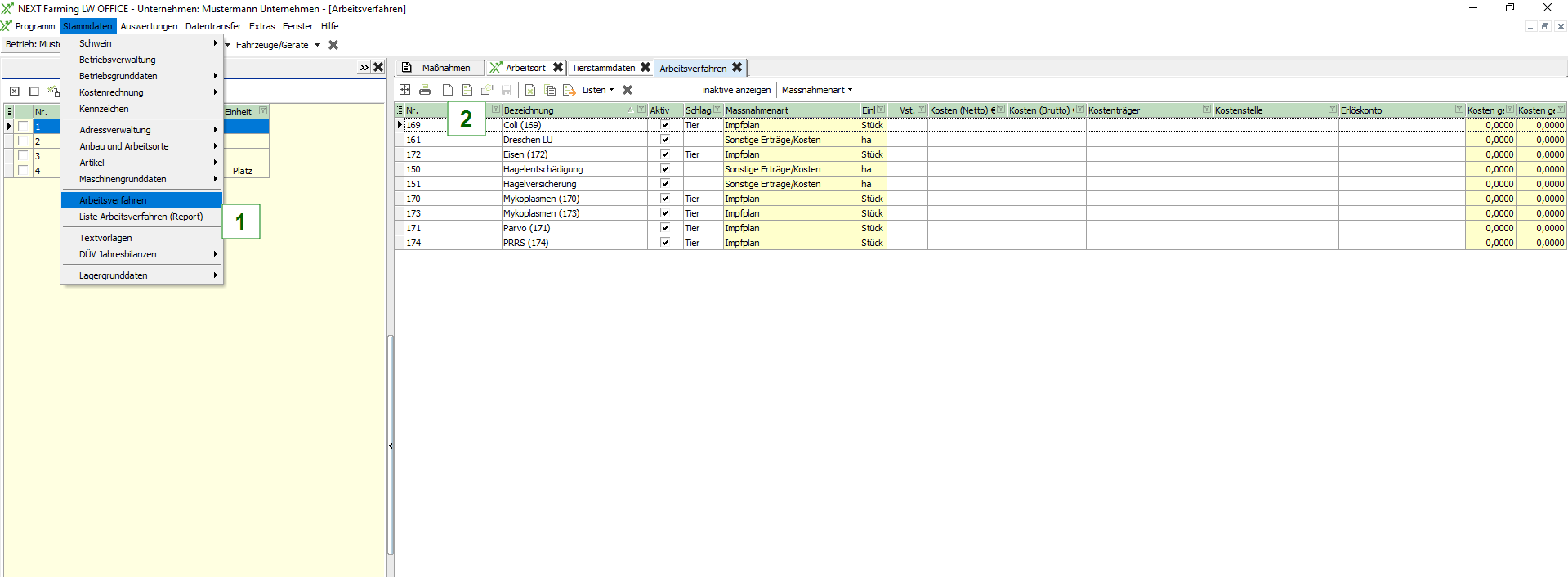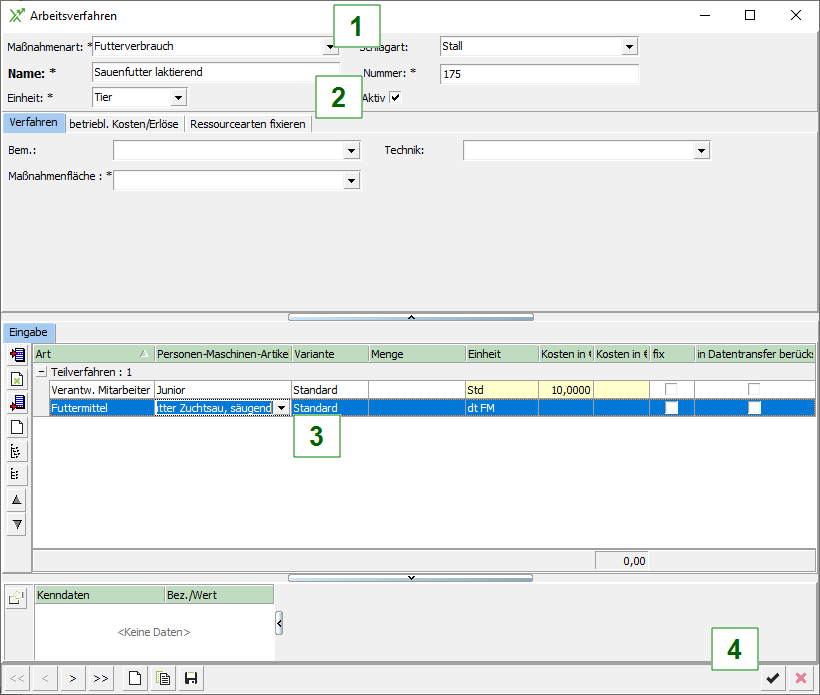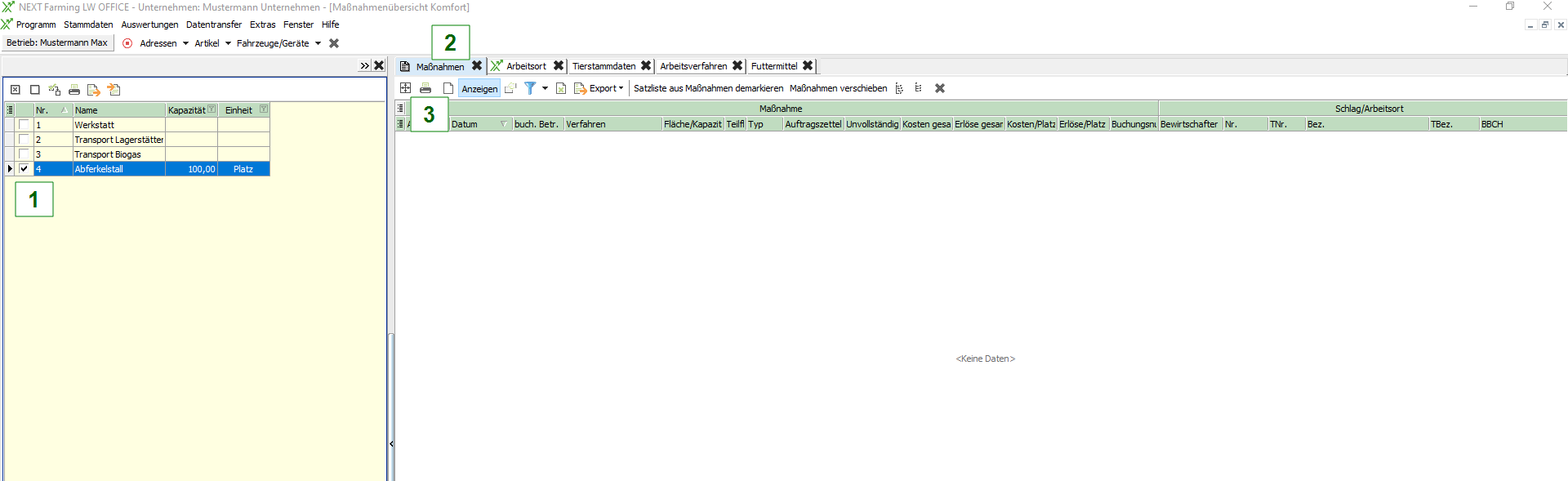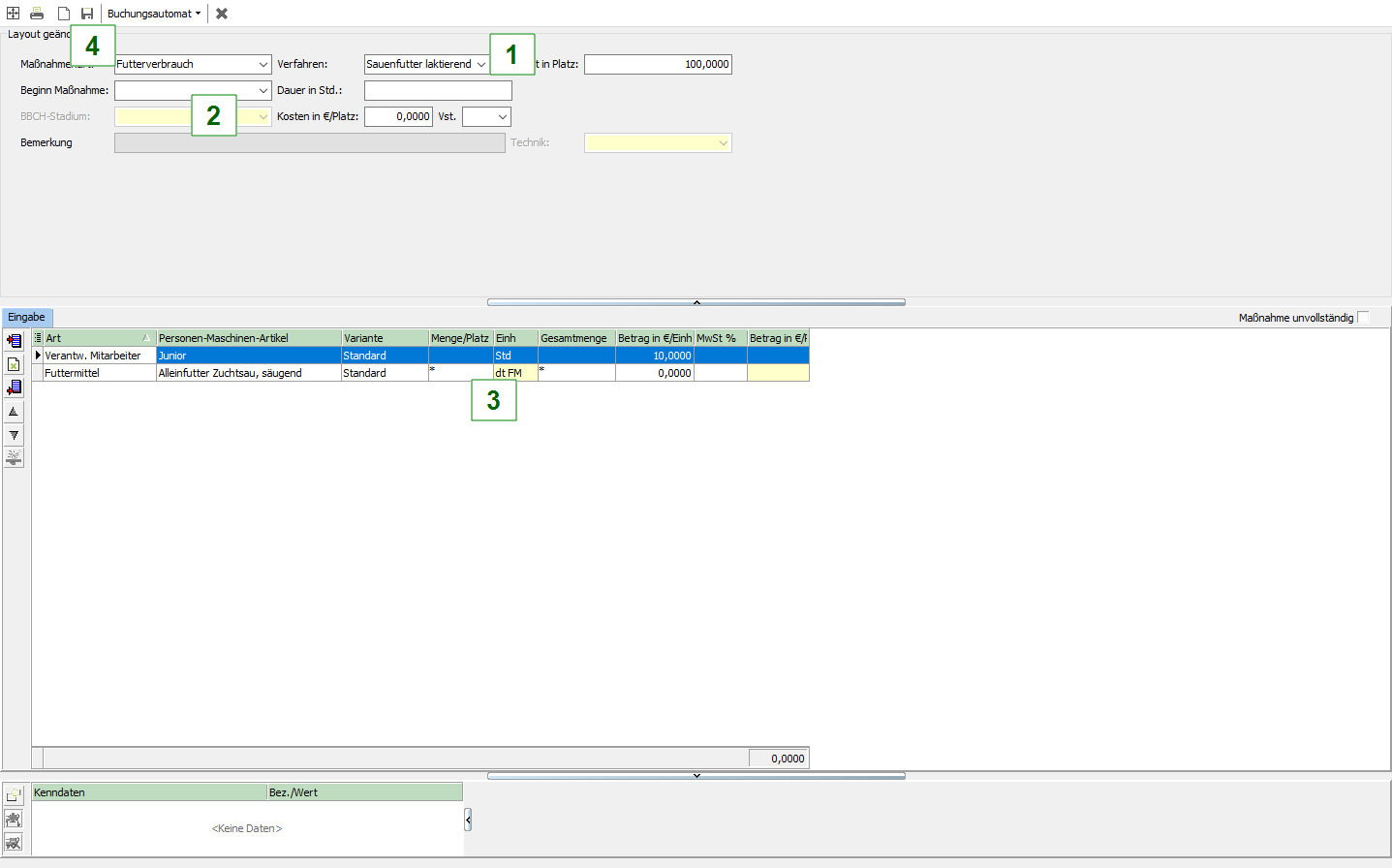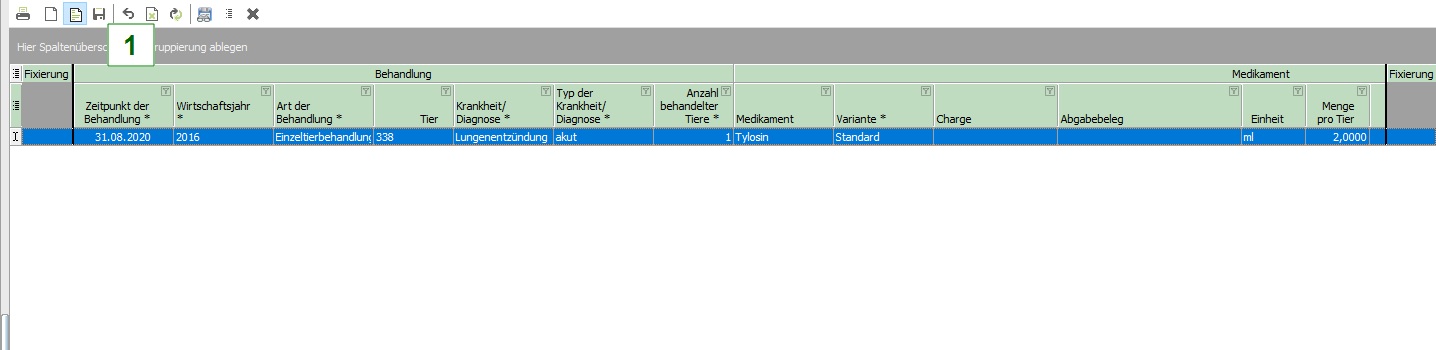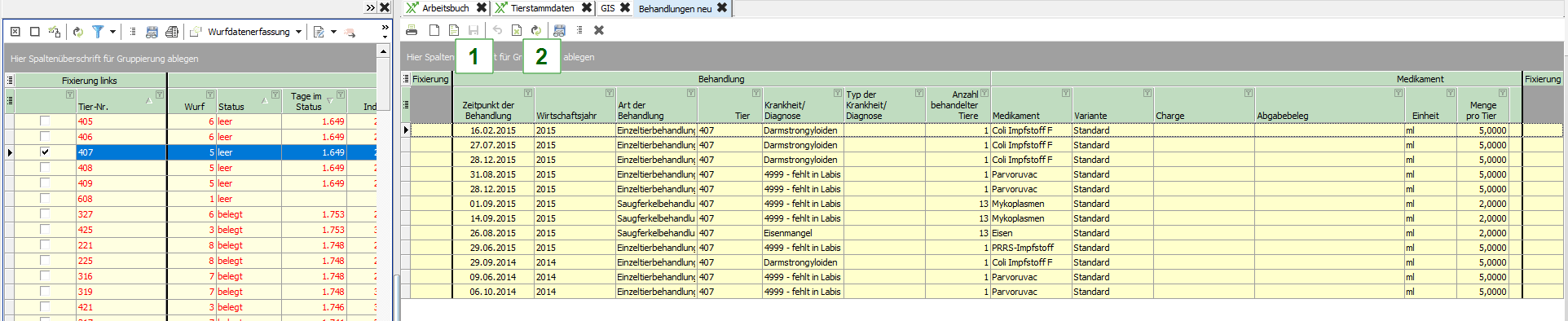Maßnahmen buchen (Futterverbrauch etc.)
Damit Sie im Stallbuch Sau auch die ökonomischen Maßnahmen bzw. Kosten erfassen können, müssen Sie dies über eine Maßnahmenbuchung auf einen Arbeitsort vom Typ Stall oder sonstiger Arbeitsort erledigen. Für eine Buchung benötigen Sie folgende Dinge: einen Arbeitsort, ein Verfahren und eine Buchung. Das nachfolgende Beispiel bezieht sich auf eine Futterverbrauchsbuchung.
Arbeitsort anlegen
Gehen Sie zum Harmonikamenü und starten das Modul Anbau&Arbeitsort (1)
Klicken Sie auf den [Neu] Button (1) zur Anlage eines neuen Arbeitsortes
Sollte der Radiobutton noch nicht beim Typ Stall (2) gesetzt sein, so setzen wählen Sie diesen aus
Tragen Sie nun die Bezeichnung des Arbeitsortes ein z.B. Abferkelstall und die Kapazität ein
Alle weiteren Angaben sind freiwillig
Klicken Sie zum Schluss auf die [Diskette] um den neuen Arbeitsort zu speichern. Dieser erscheint dann auch auf der linken Seite in der Satzliste.
Arbeitsverfahren anlegen
Wählen Sie den Menüpunkt Stammdaten|Arbeitsverfahren (1)
Klicken Sie auf [Neu] (2)
Wählen Sie im Verfahren eine Maßnahmenart über Klick auf den DropDown Pfeil (1), es öffnet sich eine Liste mit allen relevanten Maßnahmenarten zum Stallbuch Sau
Tragen Sie anschließend eine Bezeichnung ein und wählen bei Einheit über den DropDown Pfeil die Einheit Tier aus der Liste (2)
Wählen Sie im unteren Bereich in der ersten Zelle als Ressourcenart den Verantw. Mitarbeiter aus, in der zweiten Zelle können Sie dann den gewünschten Mitarbeiter auswählen. Voraussetzung ist, dass die Adresse angelegt und als Mitarbeiter gekennzeichnet ist
Fügen Sie über den Button [Neue Zeile einfügen] eine neue Zeile ein, wählen Sie als Ressourcenart Futtermittel aus. In der zweiten Zelle kann dann der Artikel ausgewählt werden (3)
Sie können im Verfahren bereits festlegen, welche Mengen und Preise in der Buchung verwendet werden sollen, alternativ können Sie das auch erst in der Buchung erledigen
Klicken Sie zum Speichern des neuen Verfahrens auf den [schwarzen Haken] (4) unten rechts
Das Verfahren wird nun in der Übersicht der Arbeitsverfahren mit angezeigt
Maßnahme buchen
Markieren Sie den Arbeitsort Abferkelstall in der Satzliste (1)
Klicken Sie im rechten Bereich auf den Reiter Maßnahmen (2) und wählen Sie [Neue Maßnahme] (3)
Wählen Sie nun das eben angelegte Verfahren aus der Liste, wenn Sie auf den DropDown Pfeil bei Verfahren klicken (1). Das Feld Maßnahmenart füllt sich automatisch
Tragen Sie bei Beginn Maßnahme (2) das Datum ein, wann die Maßnahme durchgeführt wurde oder durchgeführt werden soll (Planbuchungen sind möglich)
Abschließend müssen Sie noch in der Zelle bei Menge/Platz (3)eintragen, wie viel pro Platz bzw. Tier gebucht werden soll. Bitte immer auf die Einheiten achten, um Fehlbuchungen zu vermeiden.
Klicken Sie auf die [Diskette] um die Maßnahmenbuchung zu speichern (4)
Über dieses Schema können Sie alle Maßnahmen zum Stall buchen, egal ob Futterverbrauch, Reinigung, QS-Maßnahmen, Tierarztkosten etc.
Medikationsbuchung in der Schnellerfassung
Um eine Medikation korrekt buchen zu können, müssen Sie vorher die Stammdaten wie Krankheiten, Medikamente und Mitarbeiter angelegt haben.
Klicken Sie auf den Pfeil (1) beim Button [Behandlungen] und wählen Schnellerfassung
Klicken Sie auf [Neu] (2) um eine neue Zeile für eine neue Medikation zu erzeugen
Befüllen Sie jetzt die einzelnen Felder mit den Daten zu der gewünschten Behandlung
Bei Art der Behandlung stehen Ihnen folgende Arten zur Verfügung: Einzeltierbehandlung, Saugferkelbehandlung und Absatzferkelbehandlung
Bei Lagerort geben Sie die Lagerzelle des Medikamentes an, damit die Menge entsprechend als Abgang im Lager gebucht wird
Spalten die mit einem * gekennzeichnet sind, sind Pflichtfelder und müssen gefüllt werden, sonst bekommen Sie eine Fehlermeldung beim Speichern.
Nach erfolgreicher Eingabe, klicken Sie auf die [Diskette] (1) um die Behandlung zu speichern.
Wenn Sie den Behandlungsverlauf eines oder mehrerer Tier ansehen und bearbeiten möchten, markieren Sie bitte das gewünschte Tier vorher in der Satzliste, klicken dann auf den Button [Behandlungen] - Schnellerfassung
Über den Button [Liste bearbeiten] (1), können Sie einzelne Behandlungen noch nachbearbeiten. Über den Button [Löschen] (2), können Sie eine Behandlung löschen.